Lasketun kentän lisääminen Excelin pivot-taulukkoon

Tutustu, kuinka voit lisätä lasketun kentän Excelin pivot-taulukkoon ja laskea myynnistä syntyviä palkkioita tehokkaasti.
Kun versiointi on otettu käyttöön SharePoint Online -luettelossa tai -kirjastossa, kaikki luettelon alkioihin tai dokumenttikirjaston tiedostoon tekemäsi muutokset tallennetaan versioina, jolloin voit hallita sisältöä, kun se käy läpi eri iteraatioita.
Tämä on erityisen hyödyllistä, kun asiakirjaa muokkaa useita käyttäjiä. Jos kohtaat skenaarion, jossa sinun on palattava tiedoston vanhempaan versioon, sinun tarvitsee vain valita versiohistoriasta versio, jonka haluat palauttaa.
Voit ottaa versionhallinnan käyttöön mille tahansa asiakirjakirjastolle seuraavasti:
Siirry Jaetut asiakirjat -kirjastoosi.
Napsauta nauhassa Kirjasto.
Napsauta Kirjaston asetukset.
Napsauta Yleiset asetukset -kohdan alla Versioasetukset nähdäksesi kaikki Versioasetukset-sivulla käytettävissä olevat vaihtoehdot.
Valitse Asiakirjan versiohistoria -ryhmän alapuolelta Luo pääversiot.
Suorita versionhallinnan prosessi loppuun napsauttamalla OK.
Nyt kun olet ottanut versionhallinnan käyttöön, voit tarkastella dokumentin historiaa ja palauttaa aiemman version seuraavasti:
Napsauta asiakirjakirjastossasi Kirjastotyökalujen alla Kirjasto ja napsauta sitten nauhasta Kirjastoasetukset.
Vie hiiri kirjastossa olevan tiedoston nimen päälle, kunnes näet alas osoittavan nuolen.
Valitse Versiohistoria.
Näkyviin tulee Versiohistoria-ikkuna, jossa on luettelo tiedostolle tallennetuista versioista.
Vie hiiri jonkin päivämäärän päälle, kunnes näet oikealla olevan alasnuolen.
Napsauta nuolta tuodaksesi näkyviin version Näytä-, Palauta- ja Poista-vaihtoehdot.
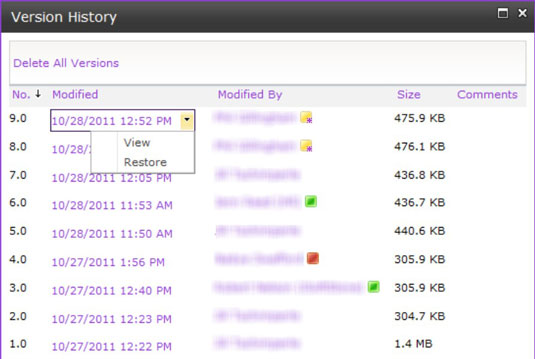
Napsauta OK, kun olet tehnyt valinnan.
Ohjeet kohteen palauttamiseen luettelossa ovat samanlaiset kuin palautat tiedoston dokumenttikirjastossa.
Tutustu, kuinka voit lisätä lasketun kentän Excelin pivot-taulukkoon ja laskea myynnistä syntyviä palkkioita tehokkaasti.
Opi käyttämään Microsoft Teamsia: verkkopohjaista sovellusta, asiakkaana kannettavalla tietokoneella tai pöytätietokoneella tai Teams-mobiilisovellusta älypuhelimella tai tabletilla.
Kuinka estää Microsoft Wordia avaamasta tiedostoja vain luku -tilassa Windowsissa Microsoft Word avaa tiedostot vain luku -tilassa, jolloin niiden muokkaaminen on mahdotonta? Älä huoli, menetelmät ovat alla
Virheiden korjaaminen virheellisten Microsoft Word -asiakirjojen tulostuksessa. Virheet tulostettaessa Word-asiakirjoja, joissa on muuttuneet fontit, sotkuiset kappaleet, puuttuva teksti tai kadonnut sisältö ovat melko yleisiä. Älä kuitenkaan
Jos olet piirtänyt PowerPoint-dioihin esityksen aikana kynää tai korostuskynää, voit tallentaa piirustukset seuraavaa esitystä varten tai poistaa ne, jotta seuraavan kerran näytät ne. Aloitat puhtailla PowerPoint-dioilla. Pyyhi kynä- ja korostuskynäpiirrokset noudattamalla näitä ohjeita: Pyyhi rivit yksi kerrallaan […]
Tyylikirjasto sisältää CSS-tiedostoja, Extensible Stylesheet Language (XSL) -tiedostoja ja kuvia, joita käyttävät ennalta määritetyt sivupohjat, sivuasettelut ja säätimet SharePoint 2010:ssä. CSS-tiedostojen etsiminen julkaisusivuston tyylikirjastosta: Valitse Sivuston toiminnot→ Näytä Kaikki sivuston sisältö. Sivuston sisältö tulee näkyviin. Style-kirjasto sijaitsee […]
Älä hukuta yleisöäsi jättimäisillä numeroilla. Microsoft Excelissä voit parantaa koontinäyttöjesi ja raporttiesi luettavuutta muotoilemalla numerot näyttämään tuhansia tai miljoonia.
Opi käyttämään SharePointin sosiaalisen verkostoitumisen työkaluja, joiden avulla yksilöt ja ryhmät voivat kommunikoida, tehdä yhteistyötä, jakaa ja pitää yhteyttä.
Juliaanisia päivämääriä käytetään usein valmistusympäristöissä aikaleimana ja pikaviitteenä eränumerolle. Tämän tyyppisen päivämääräkoodauksen avulla jälleenmyyjät, kuluttajat ja huoltoedustajat voivat tunnistaa tuotteen valmistusajankohdan ja siten tuotteen iän. Julian-päivämääriä käytetään myös ohjelmoinnissa, armeijassa ja tähtitiedessä. Erilainen […]
Voit luoda verkkosovelluksen Access 2016:ssa. Mikä verkkosovellus sitten on? No, verkko tarkoittaa, että se on verkossa, ja sovellus on vain lyhenne sanoista "sovellus". Mukautettu verkkosovellus on online-tietokantasovellus, jota käytetään pilvestä selaimen avulla. Rakennat ja ylläpidät verkkosovellusta työpöytäversiossa […]








